Situatie
Opțiunea de meniu “Save as” este ascunsă în MacOS Mojave. Apple ar prefera să “duplicați” fișierul pentru a efectua modificări. Acest lucru poate fi mai intuitiv pentru utilizatorii noi, dar este confuz dacă sunteți obișnuit să “salvați ca“.
Solutie
Această opțiune nu a părăsit niciodată meniul fișierului – este doar ascunsă în spatele tastei Option. De fapt, Apple ascunde destul de multe elemente de meniu în spatele tasta Option fără nici o notificare vizuală. Încercați să deschideți meniul Apple și țineți apăsată tasta Option. Veți vedea că multe dintre opțiunile de meniu se modifică în opțiuni diferite, legate. De exemplu, “About This Mac” devine “System Information“.
Acest lucru vă ajută să mențineți meniul curat, dar este dificil să găsiți aceste opțiuni. Unii oameni vor crede că “Save As” a fost complet eliminat – dar este încă acolo!
Puteți utiliza în continuare “Save As” prin:
- Menținerea Option în timp ce aveți meniul fișierului deschis (care va schimba “Duplicate” în “Save As”) sau
- Apăsând direct Command + Shift + Option + S (comanda rapidă pentru “Save”, plus tastele Opțiune și Shift)
Ambele opțiuni sunt puțin greoaie, dar funcționalitatea este încă acolo:
Cu toate acestea, Command + Shift + Option + S nu este comanda rapidă la care s-ar putea să fiți obișnuit. A fost schimbată de la Command + Shift + S, care a fost redistribuită pentru a “Duplica”.
O comandă rapidă cu patru taste este puțin mai lungă pentru o astfel de caracteristică utilă, dar din fericire putem să o facem mai ușoară prin schimbarea înapoi în meniul File.
Cum să obțineți comanda rapidă de la tastatură și elementul de meniu înapoi:
Dacă in continuare duplicati fisierele apasand pe vechiul shortcut “Save As” de la tastatură, puteți modifica manual în setările tastaturii macOS. Accesați meniul Apple> System Preferences > Keyboard și faceți click pe fila “Shortcuts“.

Faceți click pe “App Shortcuts” din partea de jos a listei din panoul din stânga. Aceasta este pentru adăugarea comenzilor rapide de bază pentru elementele de meniu, ceea ce este exact ceea ce ne dorim. Faceți clic pe butonul “+” din partea de jos pentru a adăuga o nouă comandă rapidă.
Apoi, asigurați-vă că noua comandă rapidă este setată la “All Application“, deci este o schimbare la nivel de sistem. Introduceți “Save As …” în caseta “Menu Title“. Aceasta trebuie să fie exactă, capitalizată și cu trei puncte de suspensie la sfârșit, altfel nu va funcționa.
În cele din urmă, dați clic pe caseta “Keyboard Shortcut” și apăsați pe vechea comandă rapidă, Command-Shift-S. Alternativ, puteți introduce orice altă comandă rapidă de la tastatură pe care preferați să o utilizați pentru această acțiune. Faceți clic pe butonul “Add” și ați terminat.

Rețineți că aceasta suprascrie comenzile rapide implicite pentru sistem. Dacă oferiți o comandă rapidă de la tastatură utilizată în mod obișnuit pentru altceva, Mac-ul dvs. va dezactiva comanda rapidă veche în favoarea celei noi pe care ați adăugat-o. De aceea, aceasta înlocuiește scurtătura “Duplicate”.
Dacă nu vedeți “Save As” în meniul unei aplicații și apare când țineți apăsată tasta Option, ați greșit probabil “Save As …” în timp ce creați comanda rapidă.

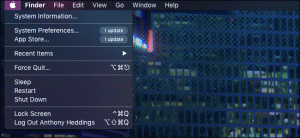

Leave A Comment?